Trotz der Sicherung durch Buchstaben- oder Alphabetfolgen oder beides (sprich: Passwort) ist es sehr gut möglich, dass ein Eindringling Zugriff auf das WiFi-Netzwerk Ihres Hauses oder Büros erhält. Es ist wichtig zu wissen, wie Sie erkennen, wann ein nicht autorisiertes oder nicht erkanntes Gerät mit Ihrem WLAN-Netzwerk verbunden ist, und letztendlich dessen Zugriff einschränken, dh blockieren.
Und während das Ändern des Passworts Ihres Routers eine effektive Möglichkeit ist, den Zugriff auf ein nicht erkanntes Gerät einzuschränken, ist es etwas anstrengend und kontraproduktiv. Es gibt wirklich keine Garantie, dass der Eindringling das neue Passwort nicht ‚knackt‘ und wieder Zugang zu Ihrem Netzwerk erhält. Außerdem müssten Sie das neue Passwort für alle Ihre Geräte, die zuvor mit Ihrem WLAN-Netzwerk verbunden waren, erneut eingeben. Das Blockieren eines Geräts hingegen ist effektiv und setzt das Gerät auf Lebenszeit. es / sie in die ‚Blacklist‘ Ihres Routers setzen.
Verwandter Beitrag: The updated guide to WiFi wireless network connectivity
Im Folgenden finden Sie einige vertrauenswürdige Möglichkeiten, Personen oder Geräte in Ihrem WLAN-Netzwerk zu erkennen und zu blockieren, ohne das Kennwort Ihres Routers zu ändern.
Drahtlose MAC-Adressfilterung
Bevor ich erkläre, wie die MAC-Adressfilterung (oder einfach die MAC-Filterung) dazu beiträgt, nicht autorisierte Geräte daran zu hindern, eine Verbindung zu Ihrem WLAN-Netzwerk herzustellen, lassen Sie uns darüber sprechen, was ein MAC ist.
MAC ist ein Akronym, das für „Media Access Control“ steht und eine MAC-Adresse ist eine (Hardware-) Identifikationsnummer, die jedes Gerät in einem Netzwerk identifiziert. MAC-Adresse wird in jede Netzwerkkarte hergestellt und keine zwei Geräte in der Welt können die gleiche MAC-Adresse haben.
Mit der MAC-Adresse eines Geräts können Sie Ihren Router entweder automatisch anweisen, den Zugriff des Geräts auf das Netzwerk zuzulassen oder zu verweigern.
- Melden Sie sich dazu im Access Point Control Panel Ihres Routers an
- Im Abschnitt Wireless oder WLAN im Dashboard sollte die Option MAC-Filterung angezeigt werden.
- Wenn deaktiviert, ändern Sie den MAC-Filterstatus in ‚Aktiviert‘
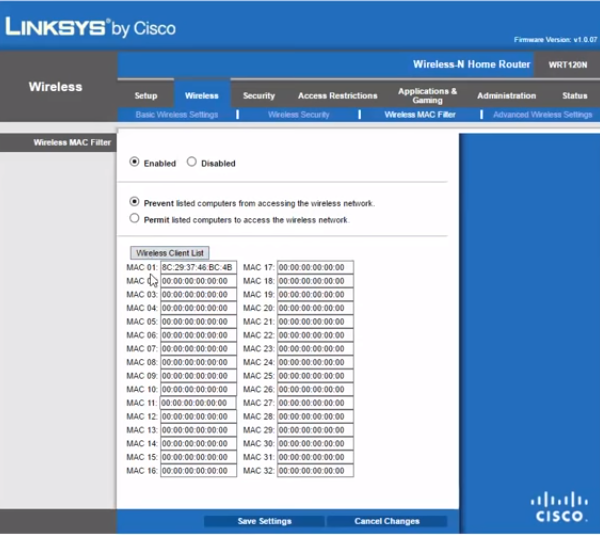
- Fahren Sie fort, um Geräte zu Ihrer MAC-Adressliste hinzuzufügen, und wählen Sie aus, ob Sie deren Zugriff auf das Netzwerk Ihres Routers zulassen oder widerrufen möchten.
- Bei einigen Routern können Sie (verbundene) Geräte, die Sie Ihrer MAC-Adressliste hinzufügen möchten, einfach auswählen / deaktivieren.
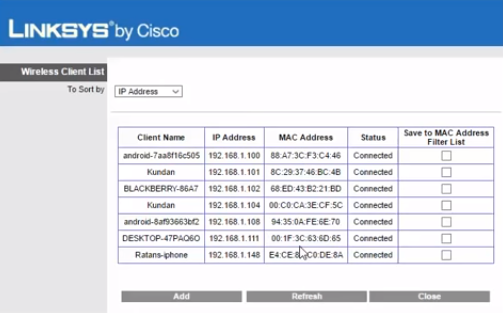
Direkte Blacklist
Anstelle der MAC-Adressliste können Benutzer mit einigen WLAN-Routern nicht erkannte Geräte blockieren, indem sie sie auf Knopfdruck zu einer Blacklist hinzufügen. Dies variiert je nach Routertyp, aber Sie können meistens Geräte zur Blacklist Ihres Routers im Abschnitt ‚Geräteverwaltung‘ Ihres Access Point-Dashboards / Bedienfelds oder in einem anderen Abschnitt hinzufügen, in dem alle an Ihren Router angeschlossenen Geräte aufgelistet sind. Dort sehen Sie die Schaltfläche „Benutzer blockieren“ oder ähnliches.
Dies ist eine weitere effektive Methode, um jemanden daran zu hindern, das Internet Ihres Routers zu nutzen, ohne die Kennwörter zu ändern. Es ist etwas effektiver als die MAC-Filterung, da die MAC-Adresse eines Geräts geändert oder gefälscht werden kann. Zum Beispiel mit TP-Link-Routern können Sie immer ihre Tether Mobile App verwenden, um Benutzer zu blockieren. Wir haben ein Video gemacht, wie es geht;
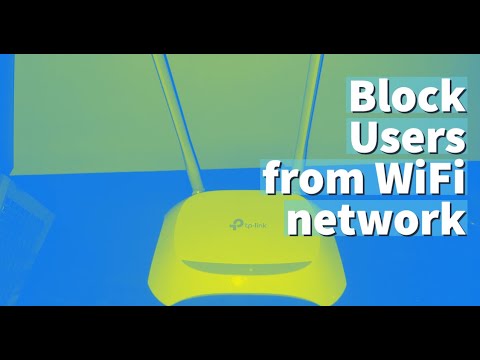
Verwenden mobiler Anwendungen
Wenn Sie auf der Suche nach einer entfernten und einfacheren Möglichkeit sind, nicht erkannte Geräte aus Ihrem WLAN-Netzwerk zu blockieren, gibt es effektive Netzwerk-Tools von Drittanbietern, die Sie auf Ihrem Gerät installieren können, anstatt sich bei der Systemsteuerung Ihres Routers anzumelden. FING, zum Beispiel, ist für iOS- und Android-Geräte verfügbar und bietet Ihnen eine Vielzahl von Steuerungsoptionen, mit denen Benutzer:
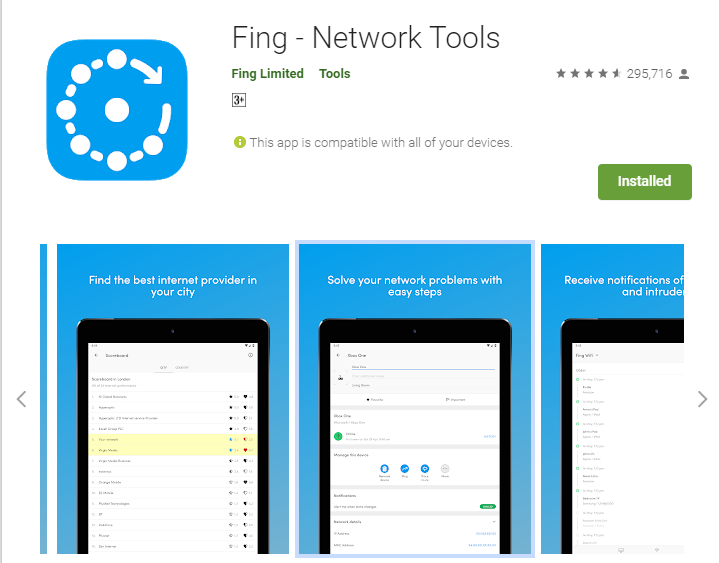
- Blockieren Sie Eindringlinge und nicht erkannte Geräte, noch bevor sie Ihrem Netzwerk beitreten
- Sendet Ihnen Benachrichtigungen, wenn sich ein neues Gerät in Ihrem Netzwerk befindet; zu leicht erkennen intruder (s)
- Sehen sie eine liste der einzelnen/geräte mit ihrem netzwerk
- Run echtzeit internet geschwindigkeit, beheben netzwerk & gerät fragen und andere WiFi diagnose
- Erhalten genaue gerät anerkennung von IP adresse, MAC adresse, gerät name, modell, anbieter und hersteller
- Erhalten netzwerk sicherheit und gerät warnungen, um ihre telefon und e-mail
Unabhängig davon, wie ein Gerät mit Ihrem WiFi-Netzwerk verbunden ist, können Sie es mit einer der drei oben genannten Methoden blockieren, ohne Ihr Passwort ändern zu müssen.
Es ist ratsam, immer darauf zu achten, dass sich nur erkannte Geräte mit Ihrem WLAN-Netzwerk verbinden. Nicht erkannte Geräte in Ihrem Netzwerk können Hacker sein, und wenn Sie sich mit einem Hacker im selben Netzwerk befinden, kann er auf Ihrem Computer viel tun, einschließlich des Zugriffs auf Dateien und Dokumente. Dies ist auch einer der vielen Gründe, warum Sie öffentliche WiFis vermeiden sollten. – obwohl es Möglichkeiten gibt, auf ihnen sicher zu bleiben (öffentliches WLAN).